Nec LCD1850X: Πλήκτρα ελέγχου
Πλήκτρα ελέγχου: Nec LCD1850X
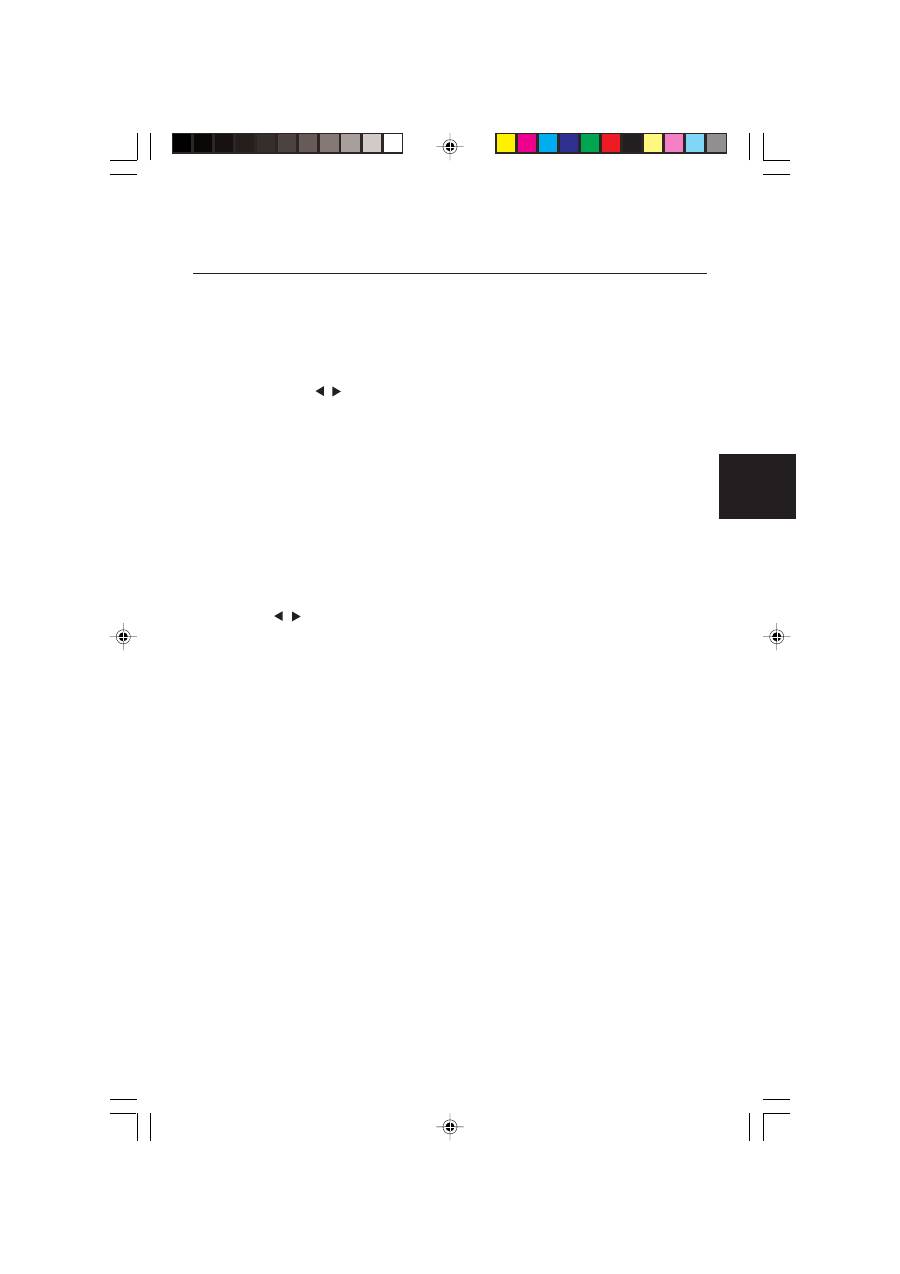
Ελληνικά-9
Ελληνικά
Μενού
Εξοδος απ0 τα πλήκτρα ελέγχου OSM.
Εξοδος στο κύριο µενού πλήκτρων ελέγχου OSM.
Μετακινεί την επιλεγµένη περιοχή αριστερά/δεξιά για
την επιλογή των µενού ελέγχου.
Μετακινεί την επιλεγµένη περιοχή πάνω/κάτω για την
επιλογή εν0ς πλήκτρου ελέγχου.
Μετακινεί τη µπάρα αριστερά/δεξιά για αύξηση ή
µείωση της ρύθµισης.
Ενεργοποιεί τη λειτουργία Auto Adjust (Αυτ0µατης
Ρύθµισης).
Είσοδος στο υποµενού.
Μετακινεί την επιλεγµένη περιοχή του βασικού µενού
δεξιά για την επιλογή εν0ς πλήκτρου ελέγχου.
Επαναφέρει το επιλεγµένο µενού ελέγχου στην
εργοστασιακή ρύθµιση.
Επαναφέρει το επιλεγµένο πλήκτρο ελέγχου στην
εργοστασιακή ρύθµιση.
Πλήκτρα ελέγχου
Πλήκτρα Ελέγχου OSM (On-Screen Manager)
Τα πλήκτρα ελέγχου OSM στο µπροστιν0 µέρος της οθ0νης λειτουργούν
ως εξής:
Για να αποκτήσετε πρ0σβαση στον OSM πατήστε οποιοδήποτε απ0 τα
πλήκτρα ελέγχου ( ,
,
-
,
+
).
Για να αλλάξετε την είσοδο του σήµατος DVI/D-SUB πατήστε το κουµπί NEXT.
Για να στρέψετε τον OSM απ0 την Οριζ0ντια (Landscape) στην Κατακ0ρυφη
(Portrait) θέση πατήστε το κουµπί RESET.
ΣΗΜΕΙΩΣΗ:
Το µενού OSM πρέπει να είναι απενεργοποιηµένο προκειµένου
να αλλάξετε την είσοδο του σήµατος και τον προσανατολισµ0.
ΣΗΜΕΙΩΣΗ:
Οταν πιέσετε το πλήκτρο επαναφοράς στο κύριο µενού και στο
υποµενού, εµφανίζεται ένα προειδοποιητικ0 παράθυρο, το οποίο
σας επιτρέπει να ακυρώσετε τη λειτουργία επαναφοράς
πατώντας το κουµπί EXIT.
Πλήκτρα
ελέγχου
EXIT
CONTROL /
ADJUST -/+
NEXT
RESET
04_greek_innen
2/4/01, 3:39 pm
9
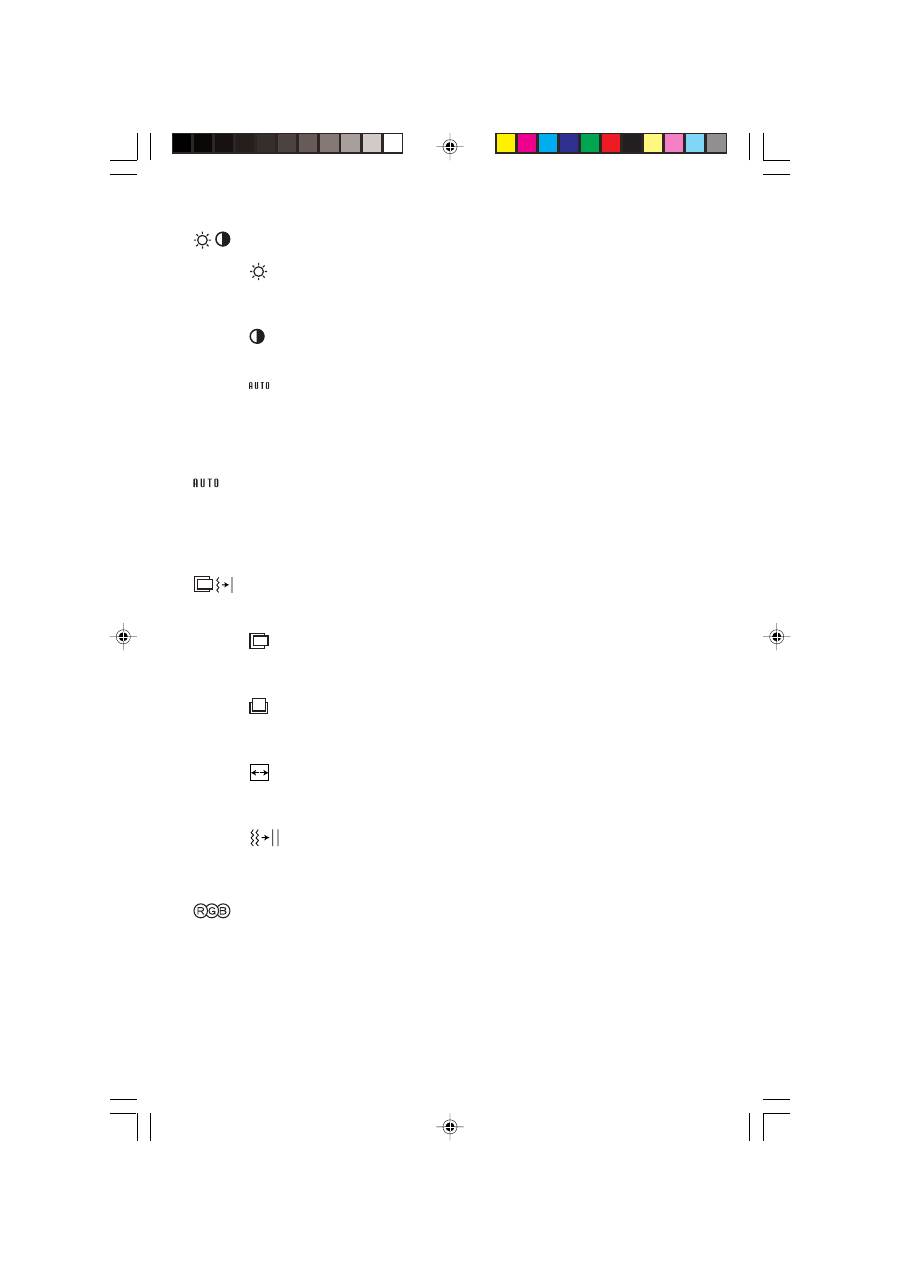
Ελληνικά-10
Πλήκτρα ελέγχου Φωτειντητας/Αντίθεσης
BRIGHTNESS (ΦΩΤΕΙΝΟΤΗΤΑ)
Ρυθµίζει τη συνολική φωτειν0τητα της εικ0νας και του
φ0ντου της οθ0νης.
CONTRAST (ΑΝΤΙΘΕΣΗ)
Ρυθµίζει τη φωτειν0τητα της οθ0νης σε σχέση µε το φ0ντο.
AUTO ADJUST (ΑΥΤΟΜΑΤΗ ΡΥΘΜΙΣΗ)
(Μνο για αναλογικές εισδους)
Ρυθµίζει την εικ0να που εµφανίζεται για µη συµβατικά
σήµατα εισ0δου εικ0νας.
Auto Adjust (Αυτµατη Ρύθµιση) (Μνο για αναλογικές εισδους)
Ρυθµίζει αυτ0µατα τη Θέση της Εικ0νας, το Οριζ0ντιο
Μέγεθος και τη Μικρορύθµιση.
Πλήκτρα ελέγχου Θέσης (Μνο για αναλογικές εισδους)
LEFT/RIGHT (ΑΡΙΣΤΕΡΑ/∆ΕΞΙΑ)
Ελέγχει την Οριζ0ντια Θέση της Εικ0νας µέσα στην
επιφάνεια απεικ0νισης της οθ0νης LCD.
DOWN/UP (ΚΑΤΩ/ΕΠΑΝΩ)
Ελέγχει την Κάθετη Θέση της Εικ0νας µέσα στην επιφάνεια
απεικ0νισης της οθ0νης LCD.
H.SIZE (ΟΡΙΖΟΝΤΙΟ ΜΕΓΕΘΟΣ)
Ρυθµίζει το οριζ0ντιο µέγεθος αυξάνοντάς το ή
µειώνοντάς το.
FINE (ΜΙΚΡΟΡΥΘΜΙΣΗ)
Αύξηση ή µείωση αυτής της ρύθµισης βελτιώνει την
εστίαση, την ευκρίνεια και τη σταθερ0τητα της εικ0νας.
Συστήµατα Ελέγχου των Χρωµάτων
Η επιθυµητή ρύθµιση των χρωµάτων γίνεται µέσα απ0 έξι
προκαθορισµένα χρώµατα (τα προκαθορισµένα χρώµατα
sRBG και NATIVE είναι βασικά και δεν µπορούν να
αλλαχθούν). Σε κάθε προκαθορισµένο χρώµα αυξάνεται ή
µειώνεται η θερµοκρασία χρώµατος.
04_greek_innen
2/4/01, 3:39 pm
10
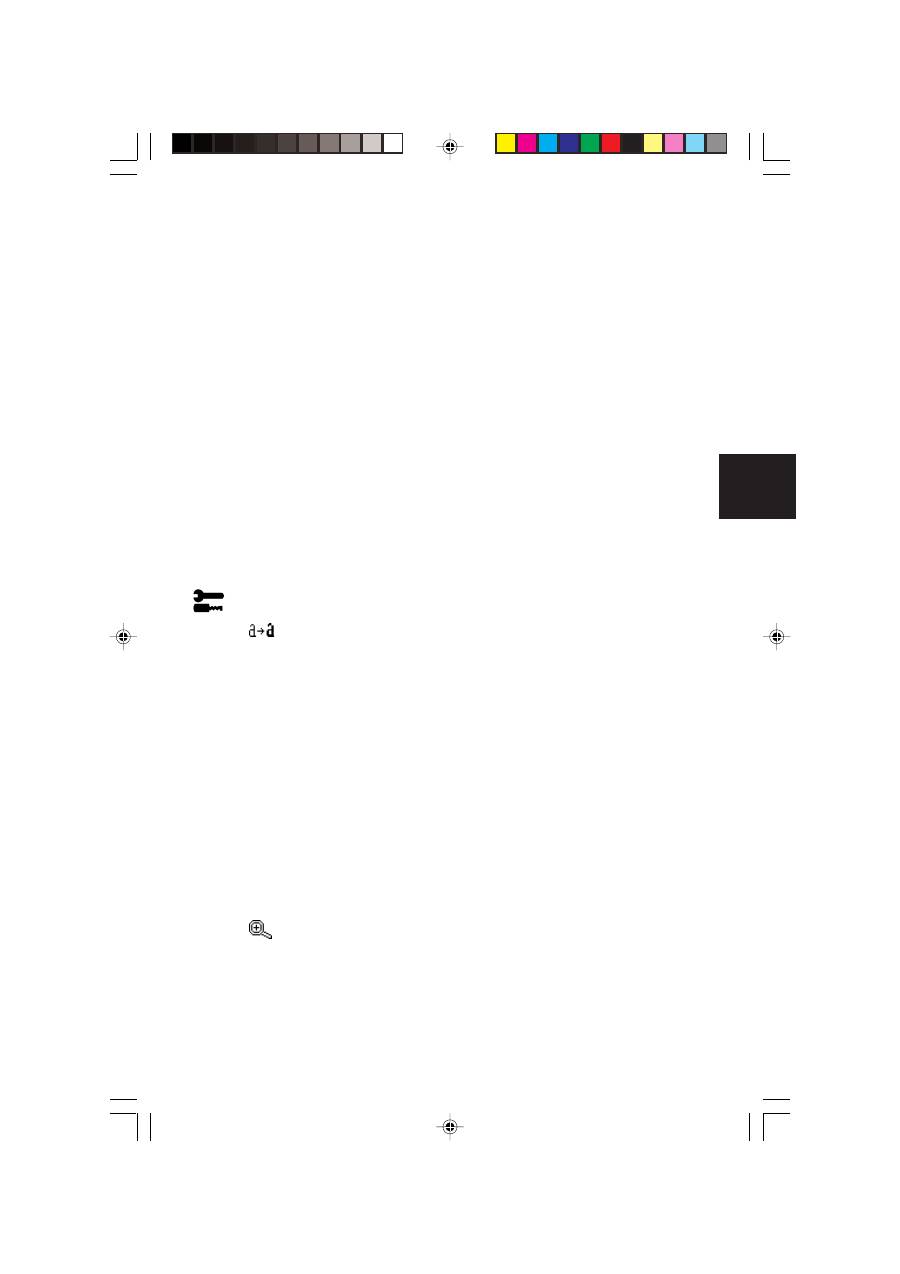
Ελληνικά-11
Ελληνικά
R, Y, G, C, B, M, S (Κκκινο, Κίτρινο, Πράσινο,
Γαλάζιο, Μπλε, Μοβ, Κορεσµς)
Αυξάνει ή µειώνει τα χρώµατα Κ0κκινο, Κίτρινο, Πράσινο,
Γαλάζιο, Μπλε, Μοβ και τον Κορεσµ0 ανάλογα µε την
επιλογή που έχετε κάνει. Η αλλαγή του χρώµατος θα
εµφανιστεί στην οθ0νη και η κατεύθυνση (αύξηση ή µείωση)
θα φανεί απ0 τις µπάρες των χρωµάτων.
sRGB (ΛΕΙΤΟΥΡΓΙΑ sRGB)
Η λειτουργία sRGB βελτιώνει δραµατικά την ακρίβεια των
χρωµάτων στο περιβάλλον της επιφάνειας εργασίας µε µια
απλή σταθερή περιοχή χρωµάτων Κ0κκινου-Πράσινου-Μπλε.
Στο περιβάλλον που υποστηρίζεται απ0 αυτά τα χρώµατα,
ο χειριστής µπορεί εύκολα και αξι0πιστα να χειρίζεται τα
χρώµατα χωρίς περαιτέρω διαχείριση των χρωµάτων στις
πιο κοινές περιπτώσεις.
NATIVE (ΛΕΙΤΟΥΡΓΙΑ NATIVΕ)
Τα αρχικά χρώµατα που εµφανίζονται στην οθ0νη LCD τα
οποία δεν είναι δυνατ0 να µεταβληθούν.
Εργαλεία 1
SMOOTHING (ΕΞΟΜΑΛΥΝΣΗ)
Επιλέξτε µια απ0 τις τρεις ρυθµίσεις καθαρ0τητας εικ0νας.
Αυτή η λειτουργία ισχύει µ0νο 0ταν έχει ενεργοποιηθεί η
λειτουργία µεγεθυσµένης οθ0νης (µεγέθυνση οθ0νης).
TEXT MODE (ΛΕΙΤΟΥΡΓΙΑ ΚΕΙΜΕΝΟΥ)
Χρησιµοποιήστε αυτ0 για να απεικονίζονται καθαρά τα
κείµενα.
NORMAL MODE (ΚΑΝΟΝΙΚΗ ΛΕΙΤΟΥΡΓΙΑ)
Αυτή η καθαρ0τητα είναι ανάµεσα στις TEXT MODE
(ΛΕΙΤΟΥΡΓΙΑ ΚΕΙΜΕΝΟΥ) και GRAPHIC MODE
(ΛΕΙΤΟΥΡΓΙΑ ΓΡΑΦΙΚΩΝ).
GRAPHIC MODE (ΛΕΙΤΟΥΡΓΙΑ ΓΡΑΦΙΚΩΝ)
Αυτή η λειτουργία είναι κατάλληλη για εικ0νες και
φωτογραφίες.
EXPANSION MODE
(ΛΕΙΤΟΥΡΓΙΑ ΜΕΓΕΘΥΝΣΗΣ)
Ρυθµίζει τη µέθοδο του µεγεθυντικού φακού (zoom).
FULL (ΠΛΗΡΗΣ ΟΘΟΝΗ)
Η εικ0να µεγεθύνεται σε 1280 x 1024, ανεξάρτητα απ0 την
ανάλυση.
04_greek_innen
2/4/01, 3:39 pm
11
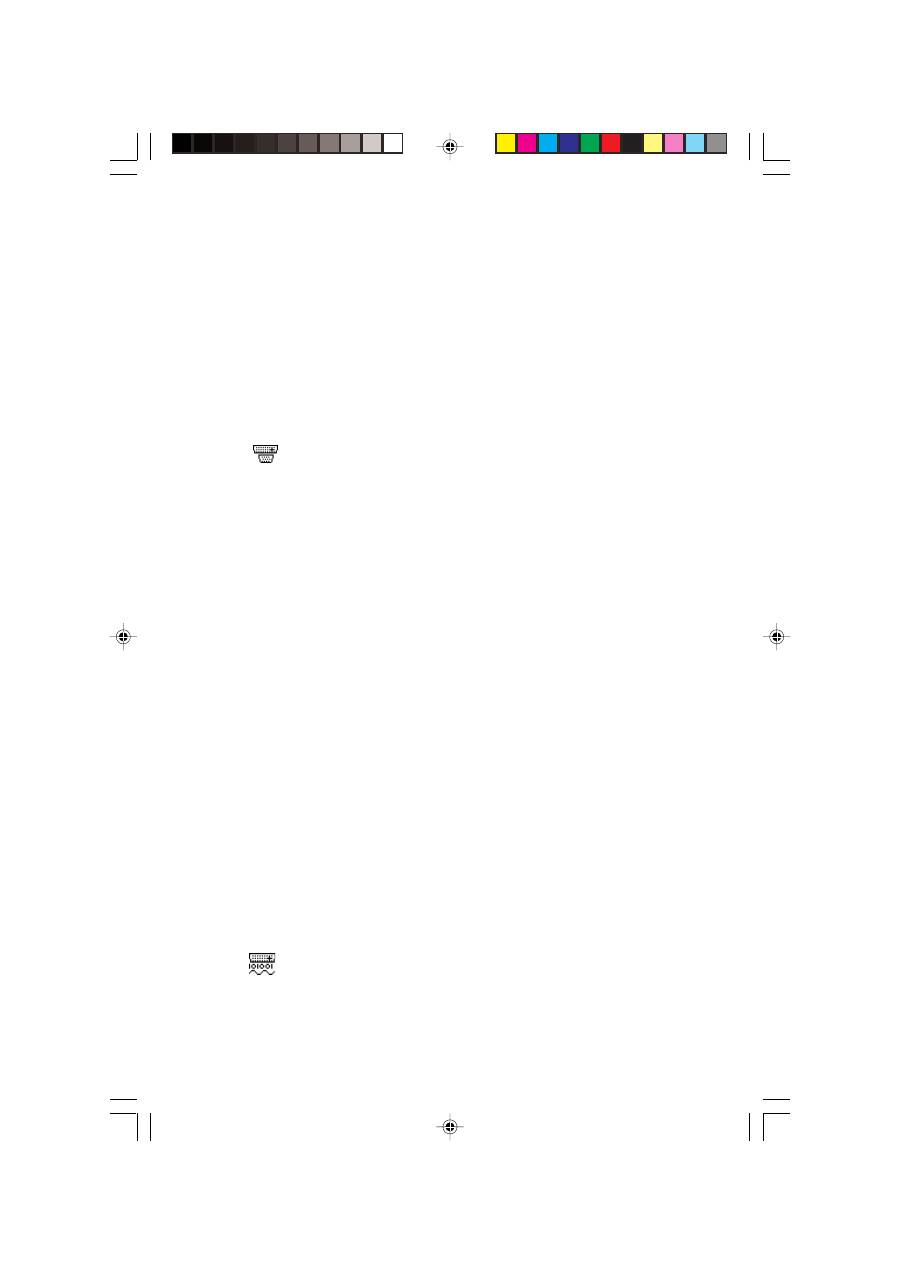
Ελληνικά-12
ASPECT (∆ΙΑΤΗΡΗΣΗ ΑΝΑΛΟΓΙΑΣ ΕΜΦΑΝΙΣΗΣ)
Η εικ0να µεγεθύνεται χωρίς να µεταβληθεί η αναλογία
εµφάνισης.
OFF (ΑΠΕΝΕΡΓΟΠΟΙΗΣΗ)
Η εικ0να δεν µεγεθύνεται.
CUSTOM (Ψηφιακή είσοδος και Ανάλυση 1280 x 1024 µνο)
Επιλέξτε µια απ0 τις επτά αναλογίες µεγέθυνσης.
Σε αυτή τη λειτουργία, είναι πιθαν0 η ανάλυση να είναι
χαµηλή και να υπάρχουν κενές περιοχές. Αυτή η
λειτουργία χρησιµοποιείται µ0νο µε ειδικές
κάρτες εικ0νας.
Ανίχνευση οπτικού σήµατος
Επιλέγει τη µέθοδο ανίχνευσης οπτικού σήµατος 0ταν είναι
συνδεδεµένοι περισσ0τεροι απ0 ένας υπολογιστές.
FIRST DETECT (ΑΝΙΧΝΕΥΣΗ ΠΡΩΤΟΥ ΣΗΜΑΤΟΣ)
Η είσοδος εικ0νας πρέπει να αλλάξει στον τρ0πο
λειτουργίας “FIRST DETECT” (ΑΝΙΧΝΕΥΣΗ ΠΡΩΤΟΥ
ΣΗΜΑΤΟΣ). Οταν δεν υπάρχει τρέχον σήµα εισ0δου
εικ0νας, τ0τε η οθ0νη αναζητά σήµα εικ0νας απ0 την
άλλη θύρα εισ0δου εικ0νας. Εάν υπάρχει σήµα εικ0νας
στην άλλη θύρα, τ0τε η οθ0νη αλλάζει αυτ0µατα απ0 τη
θύρα εισ0δου της πηγής εικ0νας στη νέα πηγή εικ0νας
που βρέθηκε. Η οθ0νη δεν θα αναζητήσει άλλα σήµατα
εικ0νας 0σο υπάρχει η τρέχουσα πηγή εικ0νας.
LAST DETECT (ΑΝΙΧΝΕΥΣΗ ΤΕΛΕΥΤΑΙΟΥ ΣΗΜΑΤΟΣ)
Η είσοδος εικ0νας πρέπει να αλλάξει στον τρ0πο
λειτουργίας “LAST DETECT” (ΑΝΙΧΝΕΥΣΗ ΤΕΛΕΥΤΑΙΟΥ
ΣΗΜΑΤΟΣ). Οταν η οθ0νη εµφανίζει ένα σήµα απ0 την
τρέχουσα πηγή και µία νέα βοηθητική πηγή συνδεθεί στην
οθ0νη, τ0τε η οθ0νη θα αλλάξει αυτ0µατα στη νέα πηγή
εικ0νας. Οταν δεν υπάρχει τρέχον σήµα εισ0δου εικ0νας,
τ0τε η οθ0νη αναζητά σήµα εικ0νας απ0 την άλλη θύρα
εισ0δου εικ0νας. Εάν υπάρχει σήµα εικ0νας στην άλλη
θύρα, τ0τε η οθ0νη αλλάζει αυτ0µατα απ0 τη θύρα
εισ0δου της πηγής εικ0νας στη νέα πηγή εικ0νας που
βρέθηκε.
NONE (ΚΑΜΙΑ)
Η Οθ0νη δεν θα αναζητήσει την άλλη θύρα εισ0δου
οπτικού σήµατος αν δεν τεθεί σε λειτουργία.
DVI SELECTION (ΕΠΙΛΟΓΗ ΕΙΣΟ∆ΟΥ DVI)
Αυτή η λειτουργία επιλέγει τον τρ0πο λειτουργίας εισ0δου
DVI. Οταν αλλάξει η επιλογή DVI, πρέπει να επανεκκινήσετε
τον υπολογιστή σας.
04_greek_innen
2/4/01, 3:39 pm
12
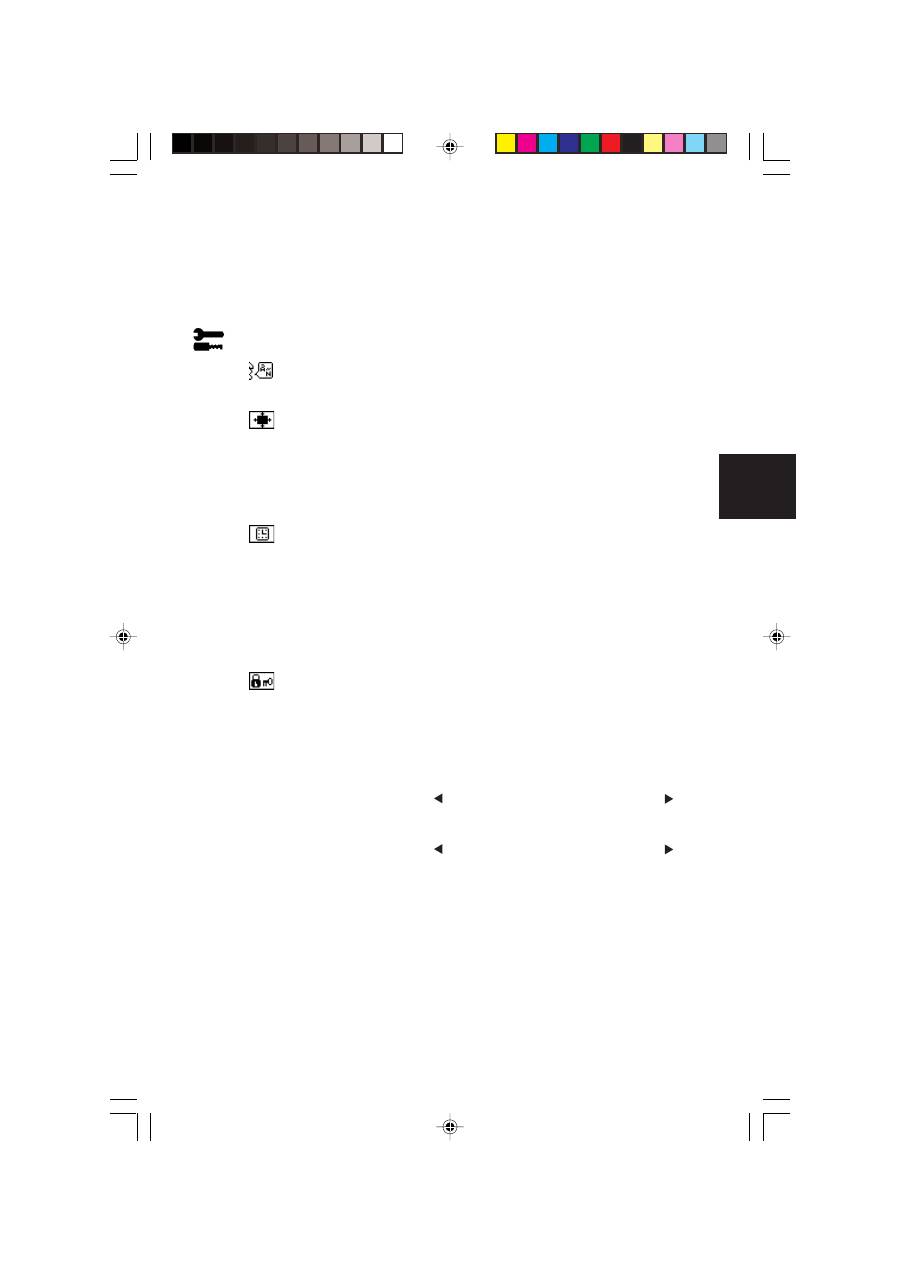
Ελληνικά-13
Ελληνικά
DIGITAL (ΨΗΦΙΑΚΗ)
Η ψηφιακή είσοδος DVI είναι διαθέσιµη.
ANALOG (ΑΝΑΛΟΓΙΚΗ)
Eίναι διαθέσιµη η αναλογική είσοδος DVI.
Εργαλεία 2
LANGUAGE (ΓΛΩΣΣΑ)
Τα µενού ελέγχου OSM υπάρχουν σε επτά γλώσσες.
OSM POSITION (Θέση OSM)
Μπορείτε να επιλέξετε την περιοχή της οθ0νης στην οποία
θέλετε να εµφανίζεται η εικ0να ελέγχου του ∆ιαχειριστή
Οθ0νης OSM. Επιλέγοντας τη Θέση OSM, έχετε τη
δυνατ0τητα να ρυθµίσετε χειροκίνητα τη θέση του µενού
ελέγχου OSM αριστερά, δεξιά, πάνω ή κάτω.
OSM TURN OFF (Απενεργοποίηση του OSM)
Το µενού ελέγχου του OSM θα παραµείνει ανοικτ0 για 0σο
χρονικ0 διάστηµα το χρησιµοποιείτε. Στο υποµενού “OSM
Turn Off” (απενεργοποίησης του OSM), µπορείτε να
επιλέξετε το χρονικ0 διάστηµα αναµονής της οθ0νης,
ύστερα απ0 το τελευταίο πάτηµα κάποιου πλήκτρου, για να
κλείσει το µενού ελέγχου του OSM. Οι προεπιλεγµένες
τιµές είναι: 10, 20, 30, 45, 60 και 120 δευτερ0λεπτα.
OSM LOCK OUT (Κλείδωµα του OSM)
Αυτ0 το πλήκτρο ελέγχου απαγορεύει την πρ0σβαση σε
0λες τις λειτουργίες ελέγχου OSM. Οταν επιχειρήσετε να
ενεργοποιήσετε τα πλήκτρα ελέγχου του OSM ενώ αυτ0
είναι κλειδωµένο, εµφανίζεται µία οθ0νη που σας
ενηµερώνει 0τι τα πλήκτρα ελέγχου OSM έχουν κλειδωθεί.
Για να ενεργοποιήσετε τη λειτουργία κλειδώµατος του OSM,
πιέστε το πλήκτρο , στη συνέχεια πιέστε το πλήκτρο
και κρατήστε τα πατηµένα ταυτ0χρονα. Για να
απενεργοποιήσετε τη λειτουργία κλειδώµατος του OSM,
πιέστε το πλήκτρο , στη συνέχεια πιέστε το πλήκτρο
και κρατήστε τα πατηµένα ταυτ0χρονα.
04_greek_innen
2/4/01, 3:39 pm
13
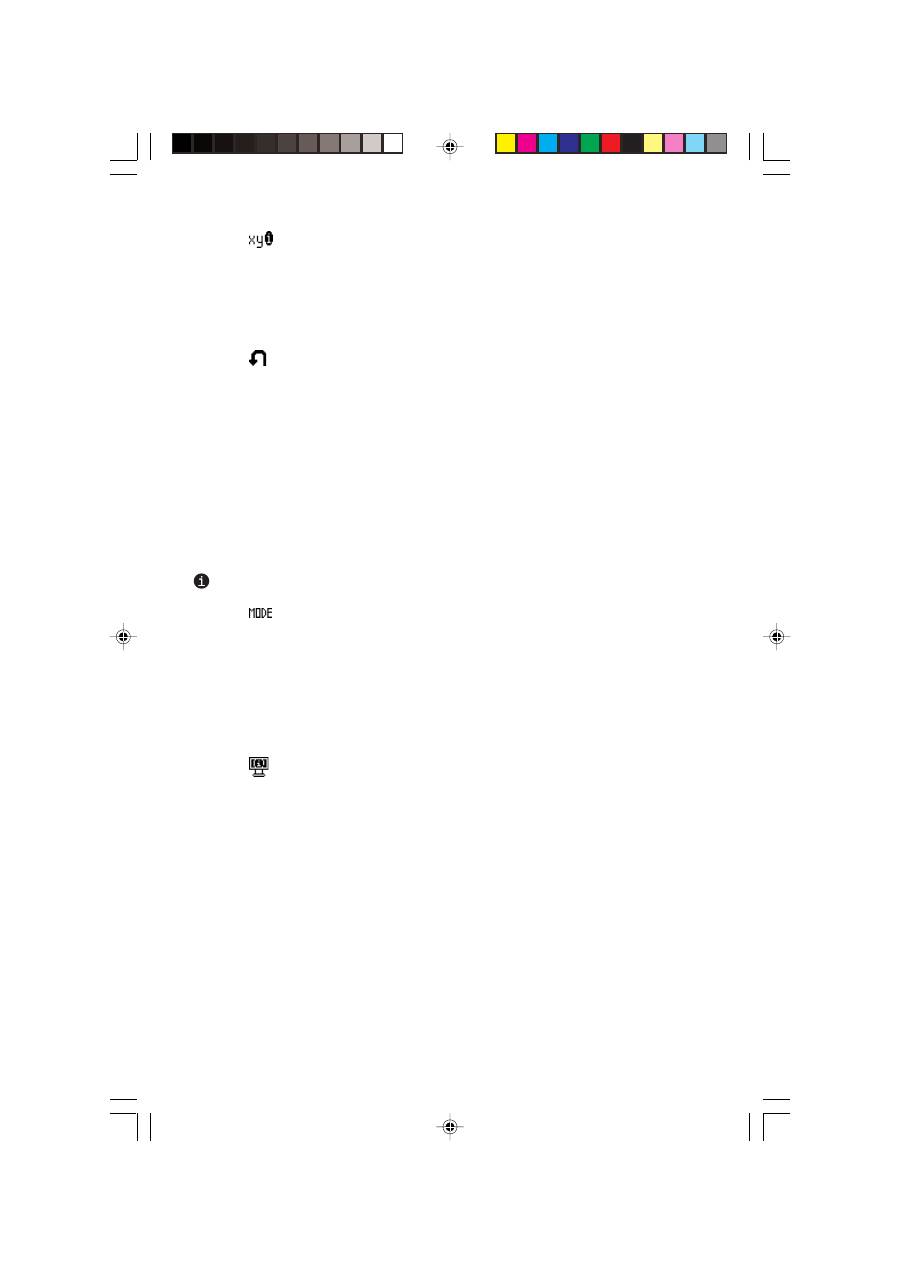
Ελληνικά-14
RESOLUTION NOTIFIER
(ΓΝΩΣΤΟΠΟΙΗΣΗ ΑΝΑΛΥΣΗΣ)
Η βέλτιστη ανάλυση είναι 1024 x 1280. Αν έχετε επιλέξει το
ON, ύστερα απ0 30 δευτερ0λεπτά θα εµφανιστεί στην οθ0νη
ένα µήνυµα το οποίο θα σας γνωστοποιεί 0τι η ανάλυση δεν
είναι 1024 x 1280.
FACTORY PRESET
(ΕΡΓΟΣΤΑΣΙΑΚΗ ΡΥΘΜΙΣΗ)
Επιλέγοντας “Factory Preset” (Εργοστασιακή Ρύθµιση),
µπορείτε να επαναφέρετε 0λες τις ρυθµίσεις ελέγχου του
∆ιαχειριστή Οθ0νης (OSM), στις εργοστασιακές ρυθµίσεις.
Για να ενεργοποιηθεί αυτή η ρύθµιση, πρέπει να κρατηθεί
πατηµένο για µερικά δευτερ0λεπτα το πλήκτρο RESET.
Μπορείτε να επαναφέρετε επιµέρους ρυθµίσεις
επιλέγοντας τη λειτουργία ελέγχου που θέλετε να
επαναφέρετε και πιέζοντας το πλήκτρο RESET.
Πληροφορίες
DISPLAY MODE
(ΤΡΟΠΟΣ ΛΕΙΤΟΥΡΓΙΑΣ ΟΘΟΝΗΣ)
Παρέχει πληροφορίες για την τρέχουσα ανάλυση της οθ0νης
καθώς και τεχνικά στοιχεία στα οποία περιλαµβάνονται ο
χρησιµοποιούµενος προκαθορισµένος χρονισµ0ς, καθώς
και η οριζ0ντια και κατακ0ρυφη συχν0τητα.
Αυξάνει ή µειώνει την τρέχουσα ανάλυση. (Μ0νο για
αναλογική είσοδο)
MONITOR INFO (ΠΛΗΡΟΦΟΡΙΕΣ ΟΘΟΝΗΣ)
∆ηλώνει το µοντέλο και τους αριθµούς σειράς της
οθ0νης σας.
OSM Warning (Προειδοποίηση OSM)
Τα Προειδοποιητικά µενού του OSM εξαφανίζονται αν πιέσετε το
κουµπί EXIT.
NO SIGNAL (∆ΕΝ ΥΠΑΡΧΕΙ ΣΗΜΑ):
Αυτή η λειτουργία δίνει
µια προειδοποίηση 0ταν δεν υπάρχει καθ0λου σήµα. Οταν
θέσετε τον υπολογιστή σε λειτουργία ή 0ταν υπάρξει
αλλαγή στην είσοδο σήµατος ή η εικ0να είναι ανενεργή,
θα εµφανιστεί το παράθυρο
No Signal (∆εν υπάρχει σήµα)
.
04_greek_innen
2/4/01, 3:39 pm
14
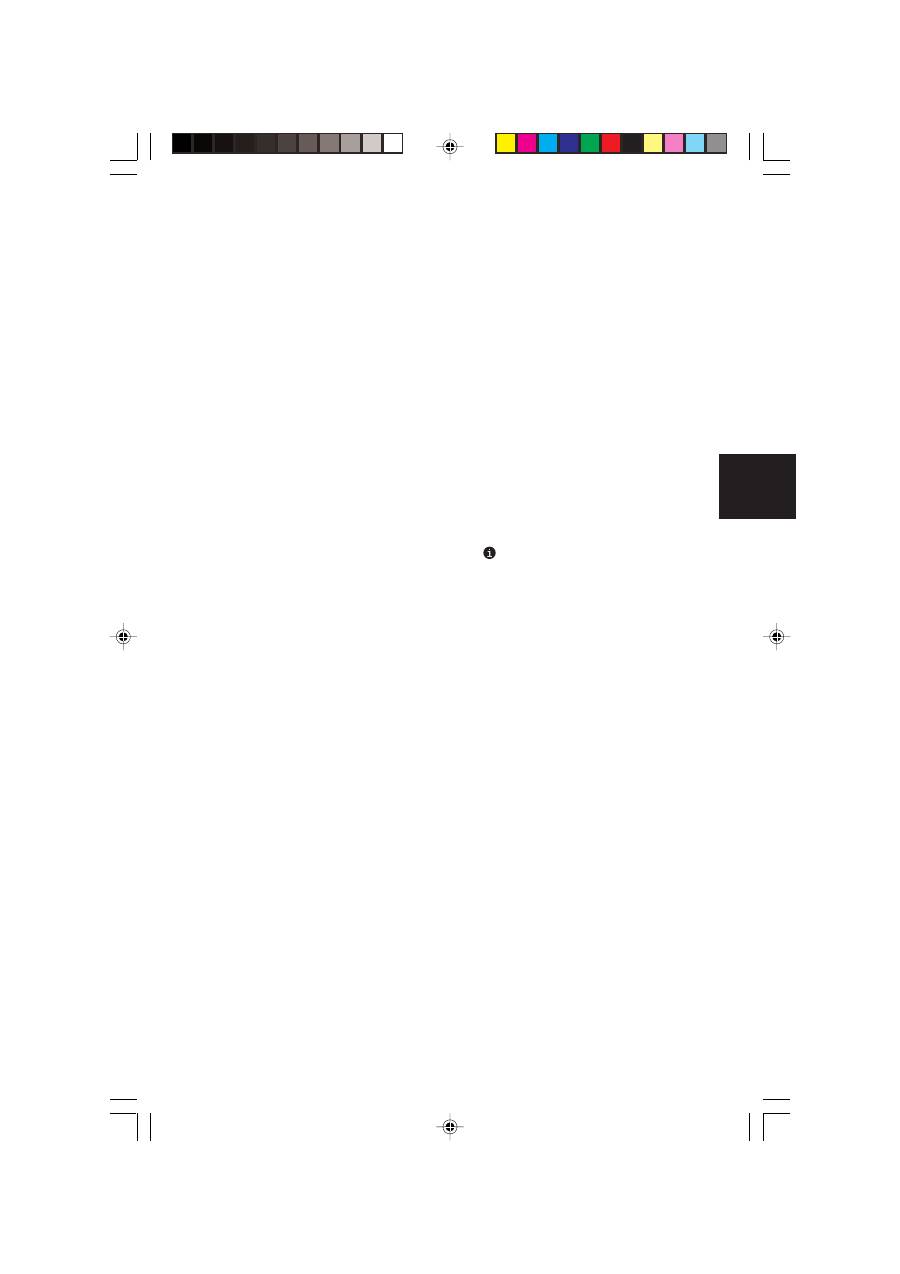
Ελληνικά-15
Ελληνικά
RESOLUTION NOTIFIER (ΓΝΩΣΤΟΠΟΙΗΣΗ ΑΝΑΛΥΣΗΣ):
Αυτή
η λειτουργία προειδοποιεί για χρήση µε βελτιστοποιηµένη
ανάλυση. Οταν θέσετε τον υπολογιστή σε λειτουργία ή 0ταν
υπάρξει αλλαγή στην είσοδο σήµατος ή το σήµα εικ0νας δεν
έχει την κατάλληλη ανάλυση, θα εµφανιστεί το παράθυρο
Resolution Notifier (Γνωστοποίηση Ανάλυσης)
. Αυτή η
λειτουργία µπορεί να απενεργοποιηθεί απ0 το µενού TOOL
(ΕΡΓΑΛΕΙΩΝ).
OUT OF RANGE (ΕΚΤΟΣ ΠΕΡΙΟΧΗΣ):
Αυτή η λειτουργία
προτείνει τις βέλτιστες τιµές ανάλυσης και ρυθµού
ανανέωσης. Οταν θέσετε τον υπολογιστή σε λειτουργία
ή 0ταν υπάρξει αλλαγή στην είσοδο σήµατος ή το σήµα
εικ0νας δεν έχει το σωστ0 χρονισµ0, θα εµφανιστεί το
µενού
Out Of Range (Εκτς Περιοχής)
.
CHECK CABLE (Ελεγχος Καλωδίων):
Αυτή η λειτουργία σας
συµβουλεύει να ελέγξετε 0λες τις Εισ0δους Εικ0νας στην
οθ0νη και τον υπολογιστή για να βεβαιωθείτε 0τι είναι
σωστά συνδεδεµένες.
Σηµείωση:
Αν εµφανιστεί το µήνυµα “
CHANGE DVI SELECTION”
(ΑΛΛΑΓΗ ΤΗΣ ΕΠΙΛΟΓΗΣ DVI), ενεργοποιήστε τη λειτουργία
DVI SELECTION (ΕΠΙΛΟΓΗ ΕΙΣΟ∆ΟΥ DVI).
04_greek_innen
2/4/01, 3:39 pm
15
Оглавление
- Declaration
- TCO’99
- TCO’95
- Contents
- Quick Start
- Controls
- Recommended Use
- Obsah
- Rychl˘ start
- Ovládací prvky
- Provozní pokyny
- Inhalt
- Kurzanleitung
- Bedienelemente
- Einsatzempfehlungen
- Περιεχµενα
- Γρήγορη Εκκίνηση
- Πλήκτρα ελέγχου
- Προτεινµενη Χρήση
- Contenido
- Inicio rápido
- Controles
- Uso recomendado
- Sommaire
- Mise en marche rapide
- Commandes
- Conseils d’utilisation
- Contenuto
- Guida rapida
- Controlli
- Uso consigliato
- Inhoud
- Snel aan de slag
- Besturingselementen
- Aanbevolen gebruik
- Uwagi dotyczàce zasilaniamonitora
- ZawartoÊç opakowania
- Pod∏àczenie monitora
- Przyciski
- Zalecenia eksploatacyjne
- Содержимое
- Краткое руководство поначалу работы
- Органы управления
- Рекомендации поэксплуатации
- ∑çindekiler
- H∂zl∂ Baµlama
- Kontroller
- Tavsiye Edilen Kullan∂m

